Google Duo Nýir eiginleikar og stillingar

Google Duo er myndspjall farsímaforrit sem er fáanlegt fyrir alla notendur Android og iOS. Það er líka til vefútgáfa sem hægt er að nálgast á borðtölvum og
Zoom er ekki eina appið sem gerir þér kleift að deila skjánum þínum . Þú getur gert það á Google Duo. Nema þú hafir raunverulega kannað stillingar appsins gætirðu ekki vitað að appið gæti gert þetta.
Þú getur loksins sýnt öllum myndir beint úr tækinu þínu. Þú getur loksins hætt að beina myndavélinni að öðru tæki sem gæti verið með Google myndir opna. Góðu fréttirnar eru þær að það er fljótlegt og auðvelt.
Þegar þú hefur opnað forritið skaltu leita að þeim sem þú vilt hefja myndsímtal við. Neðst muntu sjá valkosti til að hringja, senda skilaboð eða hefja myndsímtal. Hringdu í viðkomandi og aðeins eftir að hann hefur svarað sérðu hnapp til hægri með þremur stjörnum á.
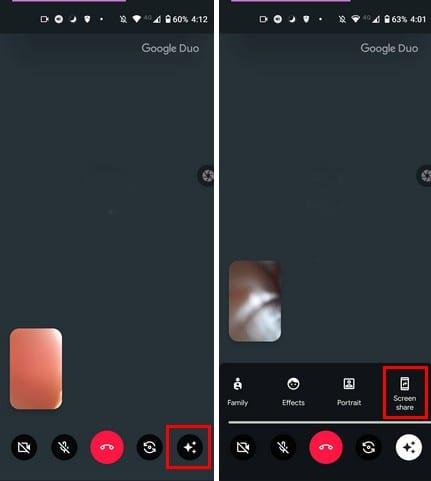
Eftir að þú hefur ýtt á hnappinn með stjörnunum skaltu smella á valkostinn Deila skjánum. Þú ættir nú að sjá skilaboð frá Duo sem láta þig vita að það muni hafa aðgang að öllum þeim upplýsingum sem þú ákveður að sýna á skjánum þínum. Þú þarft líka að ákveða hvort þú viljir deila hljóði líka. Ef þú ert í lagi með það, bankaðu á Byrja núna valkostinn.
Þegar þú sýnir hinum aðilanum skjáinn þinn muntu samt geta séð hann. Þegar þú ert tilbúinn til að hætta að deila skjánum þínum, bankaðu aftur á valkostinn Skjádeilingu. Þú hættir bara að deila með þessu; þú getur samt haldið áfram með myndsímtalið eins og venjulega.
Ef þú hefur smellt á stjörnurnar þrjár og sérð ekki valkostina fyrir skjádeilingu, þá eru hér nokkur ráð sem munu vonandi koma þér aftur á réttan kjöl. Fyrst skulum við prófa grunn lagfæringarnar áður en þú ferð út í eitthvað flóknara. Til dæmis muntu verða undrandi á því sem einföld endurræsing tækisins getur lagað.
Þú getur líka prófað að hreinsa skyndiminni appsins með því að fara í Stillingar > Forrit og tilkynningar > Sjá öll X forrit > Geymsla og skyndiminni > Hreinsa skyndiminni .
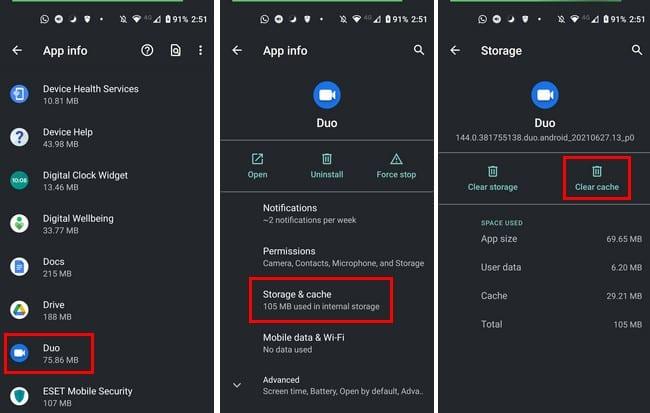
Gakktu úr skugga um að öll forritin þín séu uppfærð og að þú leyfir Google Duo að hafa leyfi til að gera allt og sjáðu hvort það lagar málið. Ef þú ert til í að byrja upp á nýtt geturðu líka prófað að endurstilla verksmiðjuna, bara ef þú værir að hugsa um að gera það samt.
Þú veist hvað þeir segja; að deila er umhyggja. Svo næst þegar þú vilt deila skjánum þínum veistu hversu auðvelt það er. Ef appið byrjar einhvern tíma að gefa þér vandamál, veistu núna hvaða ráð þú getur reynt til að laga málið. Hversu oft deilir þú skjánum þínum á Duo? Láttu mig vita í athugasemdunum hér að neðan og ekki gleyma að deila greininni á samfélagsmiðlum.
Google Duo er myndspjall farsímaforrit sem er fáanlegt fyrir alla notendur Android og iOS. Það er líka til vefútgáfa sem hægt er að nálgast á borðtölvum og
Með fordæmalausri lokun sem hylja göturnar í þögn, eru myndsímtöl og ráðstefnuforrit þörf klukkutímans. Allt frá traustum stöðugum flytjendum eins og WhatsApp og Skype til nýkominna…
Þú hefur ákveðið að hætta við Zoom og prófa Google Duo. Þú hefur fundið út hvernig á að nota það, en þér gæti liðið eins og þú sért að missa af einhverju. Þú veist
Uppfærsla 7. júlí 2020: Google hefur nú aukið fjölda þátttakenda sem leyfilegt er í hverju myndsímtali í 32 þátttakendur. Þessi aukning kemur til vegna vaxandi vinsælda Google Duo comp…
Covid-19 heimsfaraldurinn neyðir einstaklinga og stofnanir á netinu til að sjá hvert annað og eiga samskipti. Veffundir, tónleikar og gleðistundir á netinu
Sjáðu hversu auðvelt það er að deila skjánum þínum á Google Duo og hvað þú getur gert þegar forritið bilar.
Þarftu að sjá í hverjum þú hringir mest og símtalstímana? Þessi handbók mun hjálpa þér með það.
Google Duo er einn af mörgum Zoom valkostum sem til eru. Þú gætir hafa heyrt um það oft, en aldrei stoppað til að sjá hvað það getur gert fyrir þig. Það gæti verið
Verndaðu friðhelgi þína og hindraðu fólk í að finna þig á Duo með því að nota netfangið þitt. Sjáðu hvaða stillingar þú þarft að breyta.
Sparaðu geymslupláss í tækinu þínu með því að koma í veg fyrir að Google Duo visti margmiðlunarskrár í galleríforritinu. Sjáðu hvernig á að stöðva sjálfvirkt niðurhal skráa.
Safnaðu bestu vinum þínum í einn hóp á Google Duo. Sjáðu hvernig þú getur búið til hóp.
Sjáðu hvernig þú getur fundið hnitin fyrir hvaða stað sem er í heiminum í Google kortum fyrir Android, Windows og iPadOS.
Hvernig á að hætta að sjá staðsetningarskilaboðin í Chrome á Android, Windows 10 eða iPad.
Sjáðu hvaða skref á að fylgja til að fá aðgang að og eyða Google kortaefninu þínu. Svona á að eyða gömlum kortum.
Samsung Galaxy S24 heldur áfram arfleifð Samsung í nýsköpun og býður notendum upp á óaðfinnanlegt viðmót með auknum eiginleikum. Meðal margra þess
Samsung Galaxy S24 serían af snjallsímum, með flottri hönnun og öflugum eiginleikum, er vinsæll kostur fyrir notendur sem vilja Android í toppstandi
Hér eru nokkur forrit sem þú getur prófað til að hjálpa þér að ljúka áramótaheitinu þínu með hjálp Android tækisins.
Komdu í veg fyrir að Google visti allar framtíðarupptökur með því að fylgja nokkrum einföldum skrefum. Ef þú heldur að Google hafi þegar vistað eitthvað, sjáðu hvernig þú getur eytt hljóðunum þínum.
Galaxy S24, nýjasti flaggskipssnjallsíminn frá Samsung, hefur enn og aftur hækkað grettistaki fyrir farsímatækni. Með nýjustu eiginleikum sínum, töfrandi
Uppgötvaðu hvað símskeyti eru og hvernig þau eru frábrugðin hópum.
Ítarleg leiðarvísir með skjámyndum um hvernig á að stilla sjálfgefna heimasíðu í Google Chrome skjáborði eða farsímaútgáfum.


















